概述
HTML5 提供了很多新的功能,主要有:
新的 HTML 元素,例如 section, nav, header, footer, article 等
用于绘画的 Canvas 元素
用于多媒体播放的 video 和 audio 元素
用于定位的 Geolocation API
本地存储以及离线应用
Web Workers、Web WebSocket API
移动前端开发可分为:
- 手机网页开发。这部分跟web前端开发差别不大,使用的技术都是
html+css+js。区别为手机浏览器是webkit的天下,pc端是IE的天下。 -
app前端开发。使用的技术也是html+css+js,但它需要基于PhoneGap,React Native等开发平台调用手机核心功能接口(包括地理定位,加速器,联系人,声音和振动等)模拟native app,这部分跟web前端开发完全不同。最终代码发布要分别编译成各系统平台的app。
canvas
canvas部分请参考:http://segmentfault.com/a/119...
drag and drop(拖拽)
拖拽元素事件 : 事件对象为被拖拽元素
dragstart : 拖拽前触发
drag :拖拽前、拖拽结束之间,连续触发
dragend : 拖拽结束触发
目标元素事件 : 事件对象为目标元素
dragenter : 进入目标元素触发,相当于mouseover
dragover : 进入目标、离开目标之间,连续触发
dragleave : 离开目标元素触发,相当于mouseout
drop : 在目标元素上释放鼠标触发
事件的执行顺序 :drop不触发的时候
dragstart > drag > dragenter > dragover > dragleave > dragend
事件的执行顺序 :drop触发的时候(dragover的时候阻止默认事件)
dragstart > drag > dragenter > dragover > drop > dragend
解决火狐下的问题
火狐浏览器下必须设置dataTransfer对象的setData方法才可以拖拽除图片外的其他标签。
dataTransfer属性和方法
属性 描述
dropEffect 设置或获取拖曳操作的类型和要显示的光标类型。
effectAllowed 设置光标样式(none, copy, copyLink, copyMove, link, linkMove, move, all 和 uninitialized)
setDragImage 三个参数:指定的元素,坐标X,坐标Y
files 获取外部拖拽的文件,返回一个filesList列表。filesList下有个type属性,返回文件的类型
方法 描述
clearData 通过 dataTransfer 或 clipboardData 对象从剪贴板删除一种或多种数据格式。
setData() : 设置数据 key和value(必须是字符串)
getData() : 获取数据,根据key值,获取对应的value
只有加阻止默认事件才可以触发drop
oDiv.ondragover = function(ev){ //只有加阻止默认事件才可以触发drop
ev.preventDefault();
}; drag and drop的浏览器支持情况:
HTML5实现拖拽上传预览图片:
<head>
<meta http-equiv="Content-Type" content="text/html; charset=utf-8" />
<title>无标题文档</title>
<style type="text/css">
#div1{
margin: 0 auto;
width:200px;
height:200px;
background:#ccc;
color: white;}
#div1 p{
position: relative;
top: 90px;
left: 50px;
}
li{ width:200px; height:200px; margin:5px; float:left; list-style:none;}
li img{ width:500px;height: auto}
</style>
<script type="text/javascript">
window.onload = function(){
var oUl = document.getElementById('ul1');
var oDiv = document.getElementById('div1');
oDiv.ondragenter = function(){
this.innerHTML = '可以释放';
};
oDiv.ondragover = function(ev){
ev.preventDefault();
};
oDiv.ondragleave = function(){
this.innerHTML = '请拖拽到此区域';
};
oDiv.ondrop = function(ev){
ev.preventDefault();
var fs = ev.dataTransfer.files;
for(var i=0;i<fs.length;i++){
var fr = new FileReader();
if( fs[i].type.indexOf('image')!=-1 ){
fr.readAsDataURL( fs[i] );
fr.onload = function(){
var oLi = document.createElement('li');
var oImg = document.createElement('img');
oImg.src = this.result;
oLi.appendChild( oImg );
oUl.appendChild( oLi );
};
}
else{
alert('亲,请拖拽图片格式');
}
}
};
};
</script>
</head>
<body>
<div id="div1"><p>请拖拽到此区域</p></div>
<ul id="ul1"></ul>
</body>
FileReader(读取文件信息)
| 属性名 | 描述 |
| ------------- |:-------------:|
| error | 在读取文件时发生的错误. 只读. |
| readyState | 表明FileReader对象的当前状态. |
| result | 读取到的文件内容。这个属性只在读取操作完成之后才有效 |
<br/>
| 方法名 | 描述 |
| ------------- |:----------:|
| abort | 中止该读取操作.在返回时,readyState属性的值为DONE. |
| readAsArrayBuffer |将File对象F读取为一个 ArrayBuffer 对象。|
| readAsBinaryString | 将File对象F读取为一个二进制字符串。 |
|readAsDataURL |将File对象F读取为编码过的数据URL。|
|readAsText(File f, [encoding])|读取 File对象F并赋予一个字符串。|
创建一个FileReader对象:
var reader = new FileReader();
Web Worker和缓存
Web Worker的基本原理就是在当前js的主线程中,使用Worker类加载一个js文件来开辟一个新的线程,起到互不阻塞执行的效果,并且提供主线程和新线程之间数据交换的接口:postMessage,onmessage。
主机 worker 和 worker 脚本可以通过 postMessage 发送消息并使用 onmessage 事件侦听响应。消息的内容作为事件的数据属性进行发送。
var worker = new Worker('worker.js');
worker.onmessage = function(e) {
alert(e.data);
};worker主线程:
1.通过 worker = new Worker( url ) 加载一个JS文件来创建一个worker,同时返回一个worker实例。
2.通过worker.postMessage( data ) 方法来向worker发送数据。
3.绑定worker.onmessage方法来接收worker发送过来的数据。
4.可以使用 worker.terminate() 来终止一个worker的执行。
worker新线程:
1.通过postMessage( data ) 方法来向主线程发送数据。
2.绑定onmessage方法来接收主线程发送过来的数据。
例子:计数功能
首先创建一个index.html文件
<!doctype html>
<html lang="en">
<head>
<meta charset="UTF-8">
<title>Document</title>
<script type="text/javascript" src="index.js"></script>
</head>
<body>
<div id="numDiv">0</div>
<button type="button" id="start">start</button>
<button type="button" id="stop">stop</button>
</body>
</html>其次,创建一个count.js文件:
var countNum = 0;
function count(){
postMessage(countNum);
countNum++;
setTimeout(count,1000);
}
count();
再创建一个index.js文件
var numDiv;
var work = null;
window.onload = function () {
numDiv = document.getElementById('numDiv');
document.getElementById('start').onclick = startWorker;
document.getElementById('stop').onclick = function () {
if(work){
work.terminate();//停止,释放掉资源
work = null;//work重新初始化
}
};
};
function startWorker(){
if(work){
return;
}
work = new Worker('count.js');
work.onmessage = function (e) {
numDiv.innerHTML = e.data;
};
}Web SQL
三个核心方法:
1、openDatabase:这个方法使用现有数据库或创建新数据库创建数据库对象。
2、transaction:这个方法允许我们根据情况控制事务提交或回滚。
3、executeSql:这个方法用于执行真实的SQL查询。
浏览器的本地数据库占用资源少,处理速度快。openDatabase方法打开一个已经存在的数据库,如果数据库不存在,它还可以创建数据库,创建并打开数据库的语法如下:
var db = openDatabase('mydb', '1.0', 'Test DB', 2 * 1024 * 1024);
参数为:数据库名(mydb)、版本号(1.0)、描述(Test DB)和数据库大小(2*1024*1024)以及创建回调函数
WebSockets
TCP是因特网的基础传输协议,而WebSocket是Web应用程序的传输协议,它提供了双向的,按序到达的数据流。WebSocket连接的是URL,而非因特网上的主机和端口。
// 创建一个Socket实例
var socket = new WebSocket('ws://localhost:8080');
// 打开Socket
socket.onopen = function(ev) {
// 发送一个初始化消息
socket.send('hello HTML5');
// 监听消息
socket.onmessage = function(ev) {
console.log('Client received a message',ev);
};
// 监听Socket的关闭
socket.onclose = function(ev) {
console.log('Client notified socket has closed',ev);
};
// 关闭Socket....
socket.close()
};
同http协议使用http://开头一样,WebSocket协议的URL使用ws://开头,而安全的WebSocket协议使用wss://开头。
HTTP协议通常承载于TCP协议之上,有时也承载于TLS或SSL协议层之上,这个时候,就成了我们常说的HTTPS。
默认HTTP的端口号为80,HTTPS的端口号为443。
getUserMedia API
navigator.getUserMedia可以提示用户需要权限去使用像摄像头或麦克风之类的媒体设备.
下面是一个获取用户摄像头并提供拍照功能的例子:
<body>
<video id="video" width="640" height="480" autoplay></video>
<button id="snap">Snap Photo</button>
<canvas id="canvas" width="640" height="480"></canvas>
<script type="text/javascript">
// 添加事件监听器
window.addEventListener("DOMContentLoaded", function() {
// 获取元素,创建设置等等
var canvas = document.getElementById("canvas"),
context = canvas.getContext("2d"),
video = document.getElementById("video"),
videoObj = { "video": true },
errBack = function(error) {
console.log("Video capture error: ", error.code);
};
// 添加video 监听器
if(navigator.getUserMedia) { // 标准
navigator.getUserMedia(videoObj, function(stream) {
video.src = stream;
video.play();
}, errBack);
} else if(navigator.webkitGetUserMedia) { // WebKit 前缀
navigator.webkitGetUserMedia(videoObj, function(stream){
video.src = window.webkitURL.createObjectURL(stream);
video.play();
}, errBack);
}
else if(navigator.mozGetUserMedia) { // Firefox 前缀
navigator.mozGetUserMedia(videoObj, function(stream){
video.src = window.URL.createObjectURL(stream);
video.play();
}, errBack);
}
document.getElementById("snap").addEventListener("click", function() {
context.drawImage(video, 0, 0, 640, 480);
});
}, false);
</script>
</body>
下面是浏览器兼容性的写法:
<script type = 'text/javascript'>
navigator.getMedia = ( navigator.getUserMedia ||
navigator.webkitGetUserMedia ||
navigator.mozGetUserMedia ||
navigator.msGetUserMedia);
</script>浏览器对象
audio和video
下图是audio和video的属性及其浏览器的兼容性:
Fullscreen API
进入全屏模式
// 找到正确的方法
function launchFullScreen(element) {
if(element.requestFullScreen) {
element.requestFullScreen();
} else if(element.mozRequestFullScreen) {
element.mozRequestFullScreen();
} else if(element.webkitRequestFullScreen) {
element.webkitRequestFullScreen();
}
}
// 启动全屏模式
launchFullScreen(document.documentElement); // 整个页面
launchFullScreen(document.getElementById("videoElement")); // 单独元素
退出全屏模式
function cancelFullscreen() {
if(document.cancelFullScreen) {
document.cancelFullScreen();
} else if(document.mozCancelFullScreen) {
document.mozCancelFullScreen();
} else if(document.webkitCancelFullScreen) {
document.webkitCancelFullScreen();
}
}
// 取消全屏
cancelFullscreen();
全屏属性和事件
document.fullScreenElement:当前全屏显示的元素。
document.fullScreenEnabled:判断浏览器是否支持全屏。
fullscreenchange事件:全屏状态改变事件。
History API
HTML5 更新了两个API,无刷新更新地址 history.pushState方法和history.replaceState 方法
Geolocation API
Geolocation API 是通过window.navigator.geolocation 获得对地理定位的访问的。该对象有如下三个方法:
getCurrentPosition()
watchPosition()
clearWatch()表单元素
HTML5 新增了很多表单元素让开发者构建更优秀的 Web 应用程序。以下是HTML5新增的表单元素
datalist
datetime
output
keygen
date
month
week
time
color
number
range
email
urlhtml5移动端优化
PC端的优化对于移动端同样适用,Android同时支持4个并发请求,iOS 5后可支持6个,所以,应尽量减少http请求数
1. PC优化手段在Mobile侧同样适用
2. 在Mobile侧我们提出三秒种渲染完成首屏指标
3. 基于第二点,首屏加载3秒完成或使用Loading
4. 基于联通3G网络平均338KB/s(2.71Mb/s),所以首屏资源不应超过1014KB
5. Mobile侧因手机配置原因,除加载外渲染速度也是优化重点
6. 基于第五点,要合理处理代码减少渲染损耗
7. 基于第二、第五点,所有影响首屏加载和渲染的代码应在处理逻辑中后置
8. 加载完成后用户交互使用时也需注意性能
不滥用Float
Float在渲染时计算量比较大,尽量减少使用
不滥用Web字体
Web字体需要下载,解析,重绘当前页面,尽量减少使用
不声明过多的Font-size
过多的Font-size引发CSS树的效率
减少重绘和回流
a) 避免不必要的Dom操作
b) 尽量改变Class而不是Style,使用classList代替className
c) 避免使用document.write
d) 减少drawImage
Viewport可以加速页面的渲染,请使用以下代码
< meta name=”viewport” content=”width=device-width, initial-scale=1″>
动画优化
a) 尽量使用CSS3动画
b) 合理使用requestAnimationFrame动画代替setTimeout
c) 适当使用Canvas动画 5个元素以内使用css动画,5个以上使用Canvas动画(iOS8可使用webGL)
GPU加速
CSS中以下属性(CSS3 transitions、CSS3 3D transforms、Opacity、Canvas、WebGL、Video)来触发GPU渲染,请合理使用
PS:过渡使用会引发手机过耗电增加
资料参考:
如何做到一秒渲染一个移动页面
HTML5与CSS3语法提供浏览器兼容性测试及使用建议:http://html5please.com/
meta相关总结
HTML5页面窗口自动调整到设备宽度,并禁止用户缩放页面
<meta name="viewport" content="width=device-width,initial-scale=1.0,minimum-scale=1.0,maximum-scale=1.0,user-scalable=no" />
忽略将页面中的数字识别为电话号码
<meta name="format-detection" content="telephone=no" />
忽略Android平台中对邮箱地址的识别
<meta name="format-detection" content="email=no" />
当网站添加到主屏幕快速启动方式,可隐藏地址栏,仅针对ios的safari
<meta name="apple-mobile-web-app-capable" content="yes" />
<!-- ios7.0版本以后,safari上已看不到效果 -->
将网站添加到主屏幕快速启动方式,仅针对ios的safari顶端状态条的样式
<meta name="apple-mobile-web-app-status-bar-style" content="black" />
<!-- 可选default、black、black-translucent -->
移动端touch事件(区分webkit 和 winphone)
当用户手指放在移动设备在屏幕上滑动会触发的touch事件
以下支持webkit:
touchstart——当手指触碰屏幕时候发生。不管当前有多少只手指
touchmove——当手指在屏幕上滑动时连续触发。通常我们再滑屏页面,会调用event的preventDefault()可以阻止默认情况的发生:阻止页面滚动
touchend——当手指离开屏幕时触发
touchcancel——系统停止跟踪触摸时候会触发。例如在触摸过程中突然页面alert()一个提示框,此时会触发该事件,这个事件比较少用
以下支持windows phone 8:
MSPointerDown——当手指触碰屏幕时候发生。不管当前有多少只手指
MSPointerMove——当手指在屏幕上滑动时连续触发。通常我们再滑屏页面,会调用css的html{-ms-touch-action: none;}可以阻止默认情况的发生:阻止页面滚动
MSPointerUp——当手指离开屏幕时触发
手机拍照和上传图片
<input type="file">的accept 属性
<!-- 选择照片 -->
<input type=file accept="image/*">
<!-- 选择视频 -->
<input type=file accept="video/*">
使用总结:
ios 有拍照、录像、选取本地图片功能
部分android只有选取本地图片功能
winphone不支持
input控件默认外观丑陋
移动端手势总结
主要用户操作
手势的具体操作
触摸屏手势
手势的具体操作
to be continued。。。
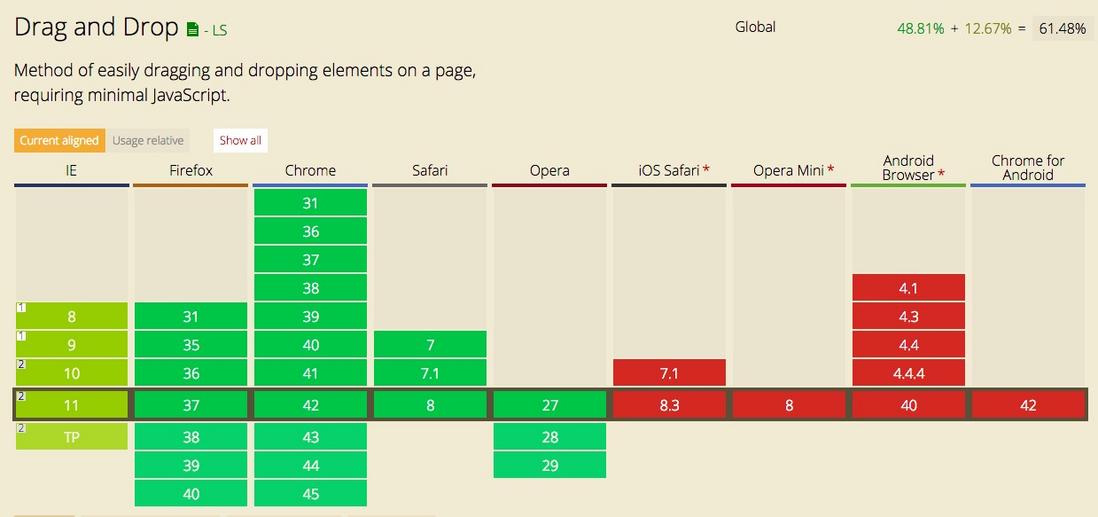
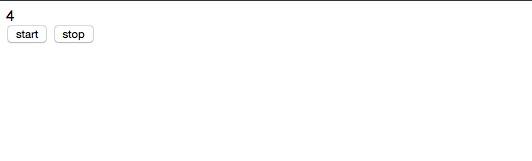
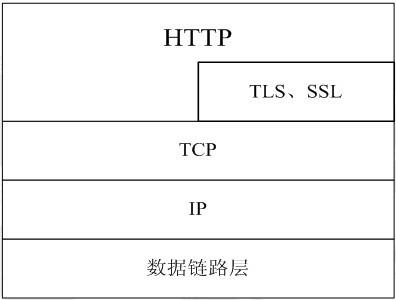
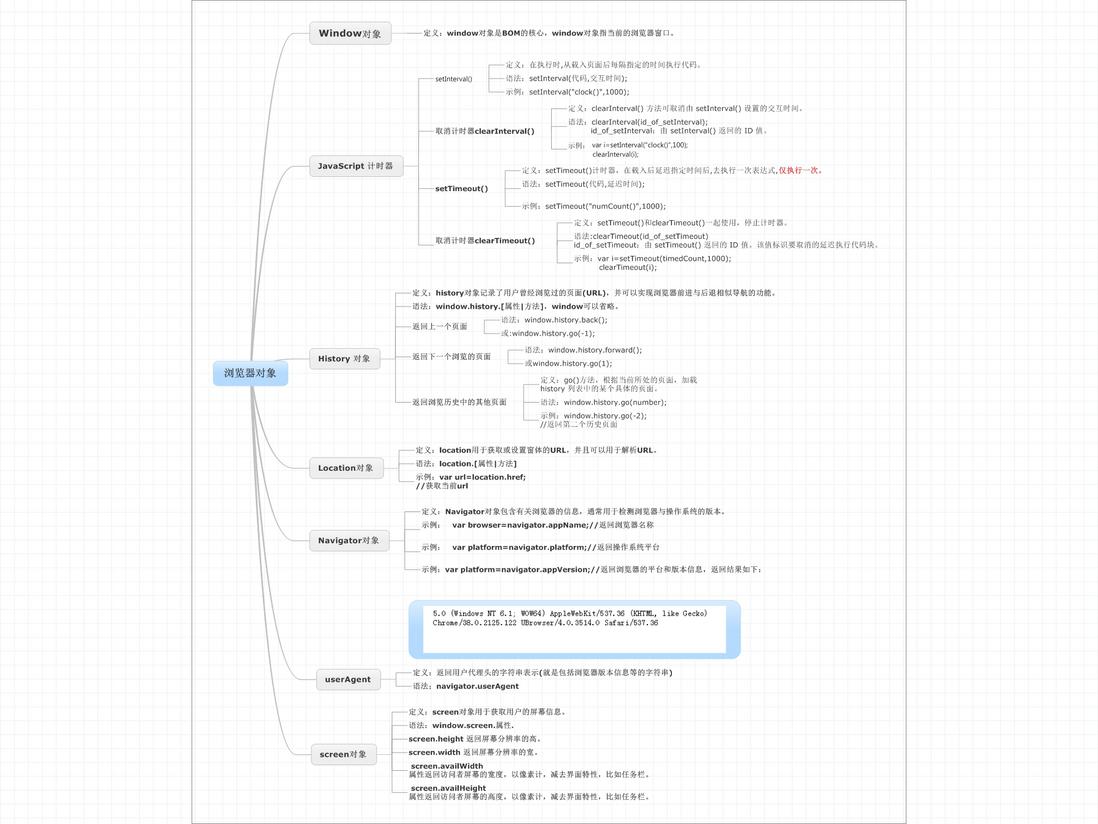
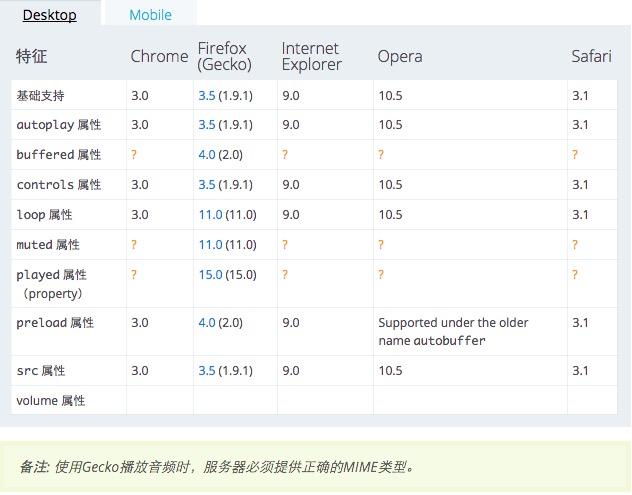
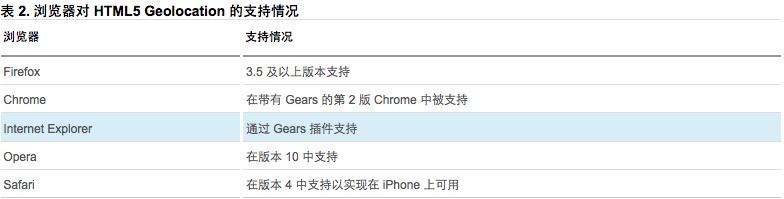
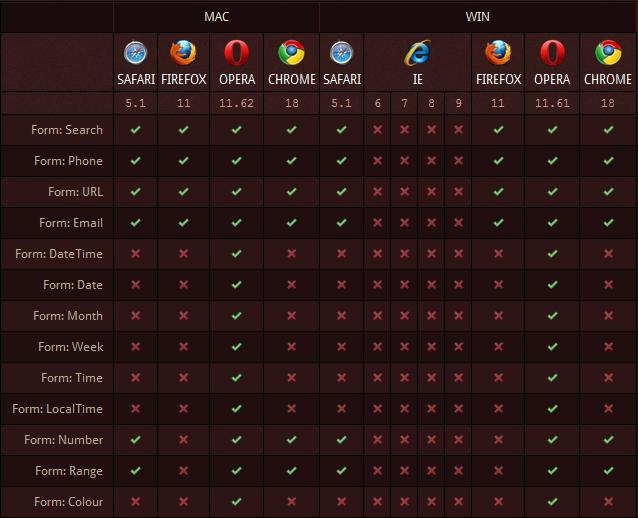
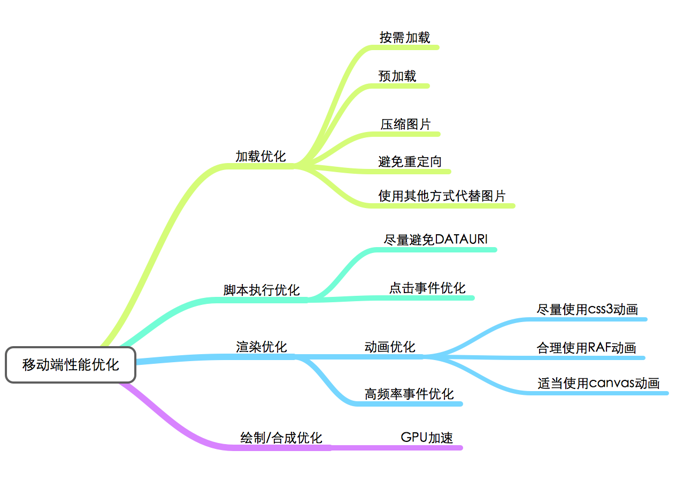
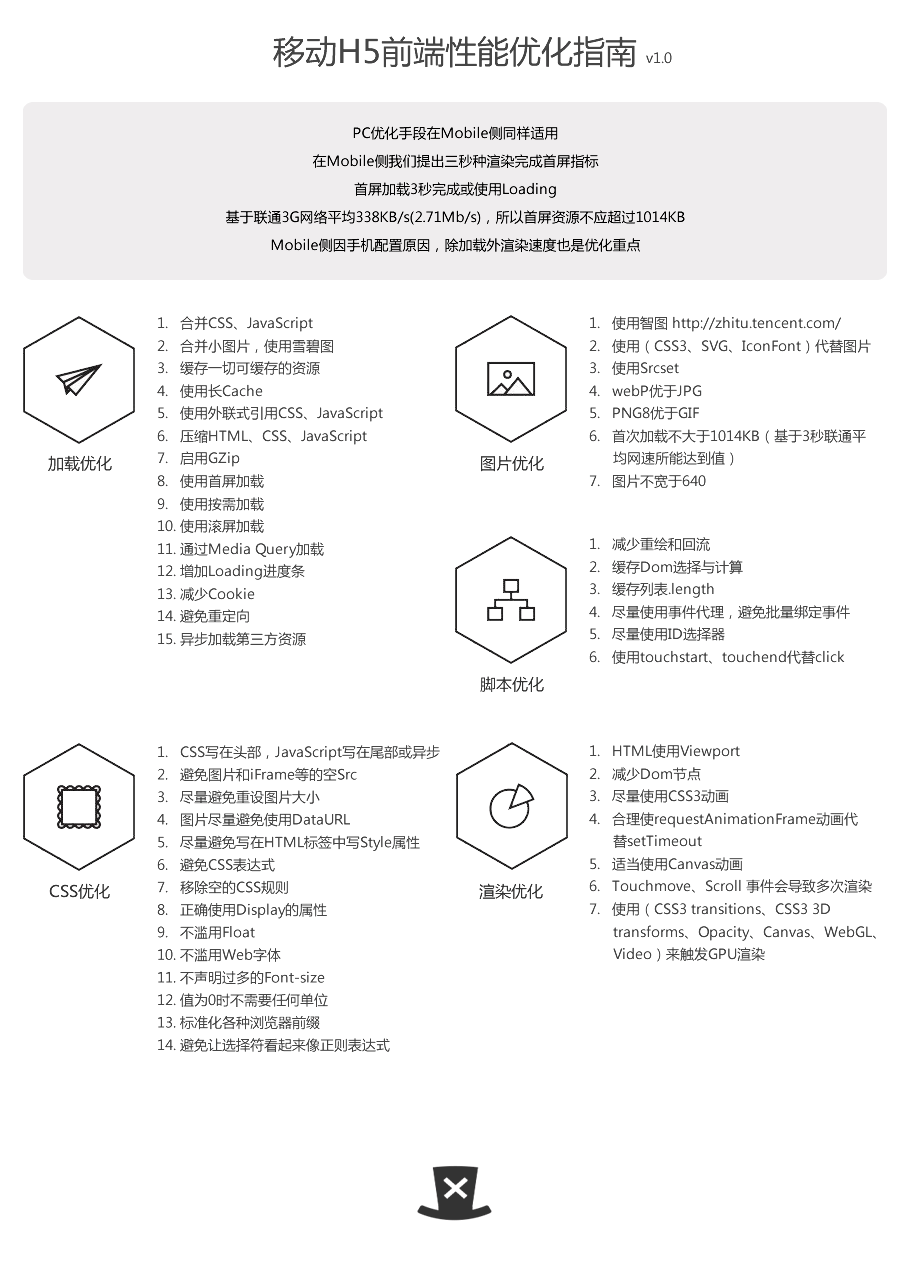
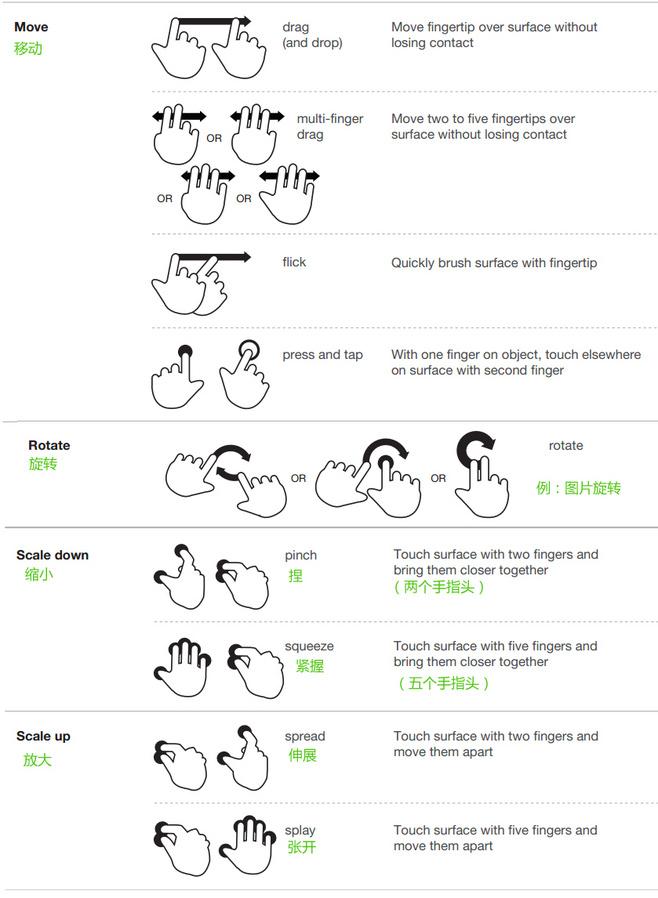
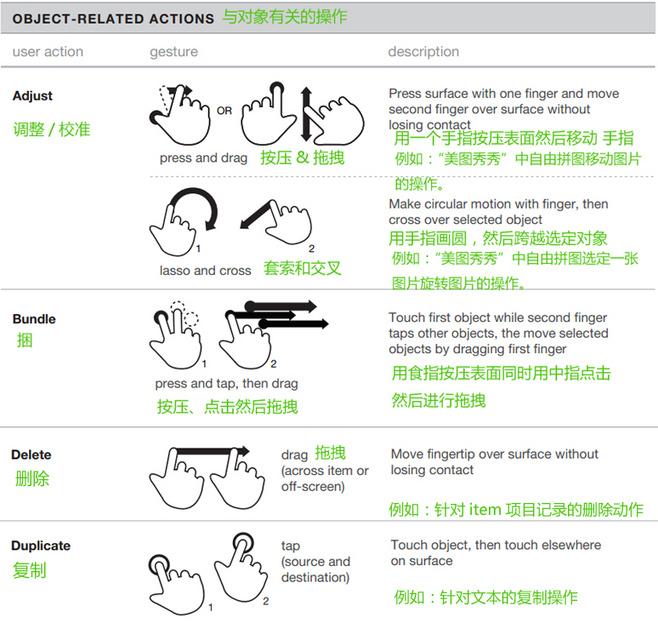
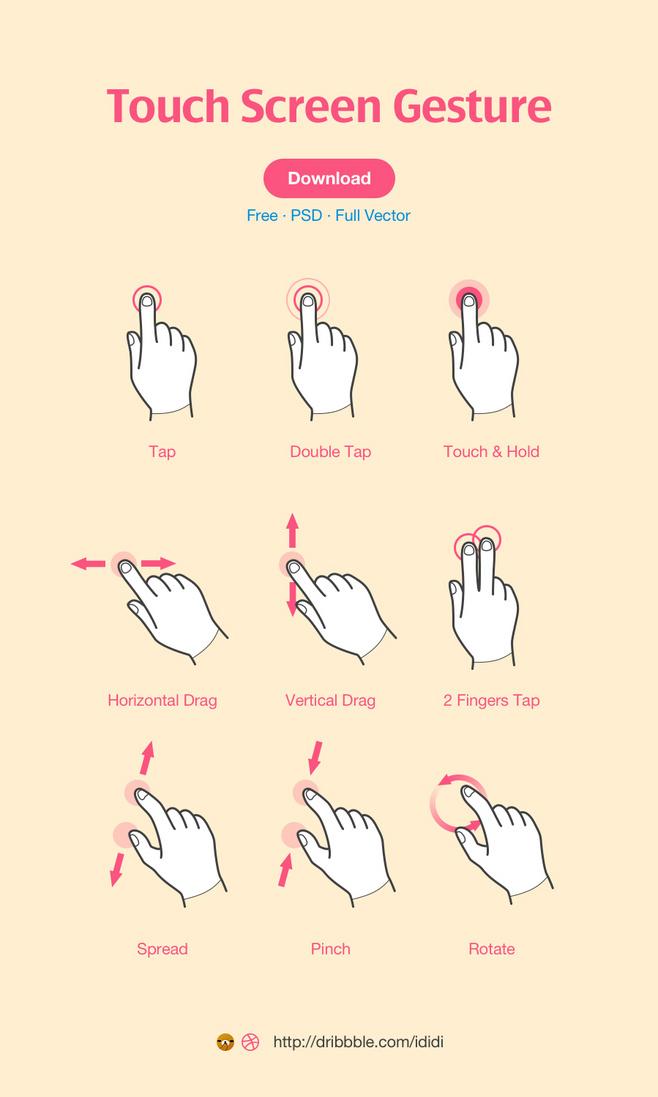
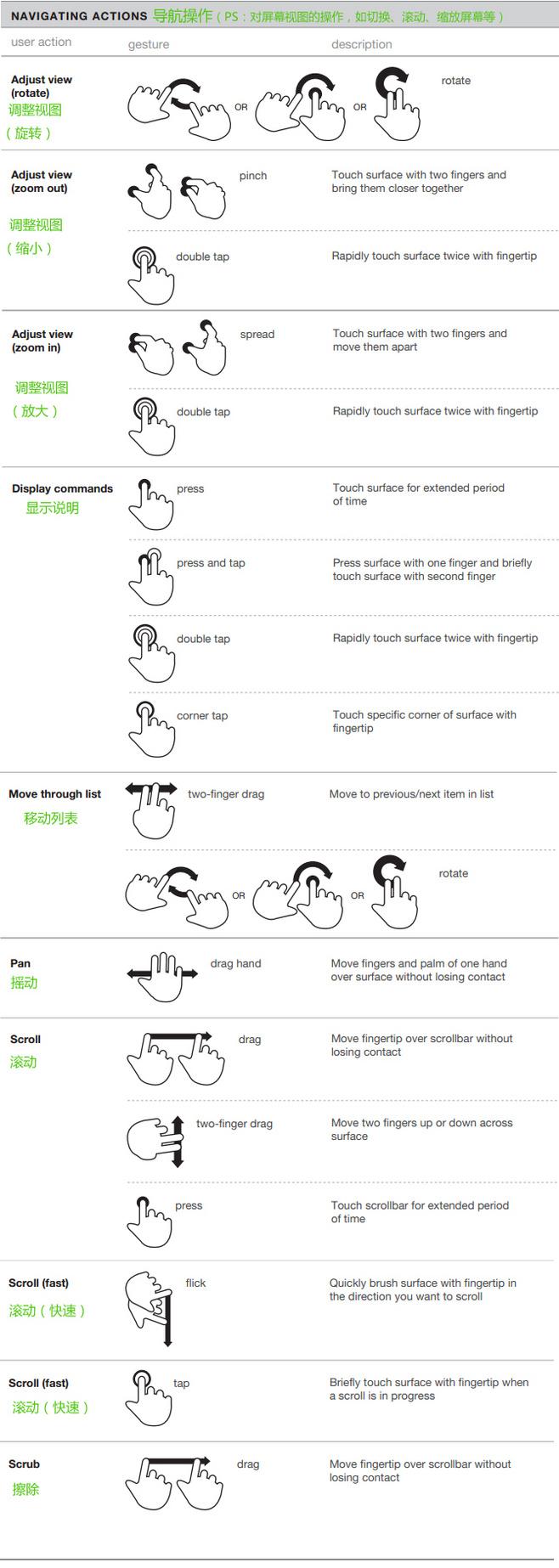
**粗体** _斜体_ [链接](http://example.com) `代码` - 列表 > 引用。你还可以使用@来通知其他用户。